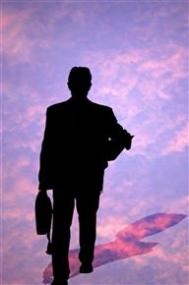在Windows7中点击任务栏上的资源管理器图标,默认打开的是库视图。下面介绍的方法可以让你自定义这个起始位置。
当然如果你喜欢系统默认打开库视图,就不必更改。但是我想把起始位置改成我的电脑,更符合我的操作习惯。
方法:
如果资源管理器没有打开,按住Shift键的同时,右击任务栏上的资源管理器图标,选择属性
如果资源管理器是打开的,右击资源管理器图标,在跳转菜单中,右击Windows资源管理器,选择属性(其实资源管理器没有打开也可以这么做)
在快捷方式’选项卡,目标一栏,默认的是%windir%explorer.exe
将其改为%SystemRoot%explorer.exe/n,::{450D8FBA-AD25-11D0-98A8-0800361B1103}则任务栏资源管理器默认打开我的文档
(本文来源于图老师网站,更多请访问https://m.tulaoshi.com/diannaorumen/)将其改为%SystemRoot%explorer.exe/E,::{20D04FE0-3AEA-1069-A2D8-08002B30309D}则任务栏资源管理器默认打开我的电脑(这正是我想做的)
当然你还可以改成其他位置。你想给别人添乱的话,把它改成回收站吧,只要在目标一栏填上%SystemRoot%explorer.exe/E,::{645FF040-5081-101B-9F08-00AA002F954E}
其他位置:
(本文来源于图老师网站,更多请访问https://m.tulaoshi.com/diannaorumen/)文档库
%UserProfile%AppDataRoamingMicrosoftWindowsLibrariesDocuments.library-ms
默认浏览器
%windir%explorer.exe/n,::{871C5380-42A0-1069-A2EA-08002B30309D}
用户个人文件夹
%windir%explorer.exeshell:Profile
如果你懂GUID(GloballyUniqueIdentifiers全球唯一标识符),你还可以改成其他位置